アップデートプログラム対応製品
- KD25/35M2NV
※KD25/35M2NV2を含む他製品には使用出来ません。アップデート前にアップデートされる機種の型番をご確認ください。
アップデートファイル
| 登録日 | 形式 | サイズ |  リンクをクリックしてダウンロード リンクをクリックしてダウンロード
|
|---|---|---|---|
| 2023/11/24 | ZIP形式 | 1.4MB | KD2535M2NV_CEN2.42.5.zip |
※Microsoft Edgeを使用していて、画面の右上に警告が表示されてダウンロードができない場合
※Chromeを使用していて、リンクをクリックしてもダウンロードができない場合
■修正内容
2023/11/24
Ver.CEN 2.42.5
ファームウェア修正
- 互換性の向上
2020/12/22
Ver.CEN 2.42.4
ファームウェア修正
- NVMe SSDの互換性向上
- コピー完了時の表示を変更
機能追加
- セキュアイレースのHDDパスワードを解除する機能を追加
- 動作音の設定を追加
※機能に関しましては本ページ下部の【追加機能の説明】をご覧ください。
2019/11/22
ファームウェア修正
- 互換性の向上
準備するもの
- KD25/35M2NV本体
- 空のSATA HDD(フォーマットしてアップデートを行う為、HDD内のデータは全て消えてしまいます)
※SATA SSDやSDカードでもアップデート可能です。 - HDDをパソコンに接続する為の機器(裸族の頭等のUSB接続キット等)
- ファイルをコピーするためのパソコン環境
アップデート方法
- アップデートに使用するHDDをKD25/35M2NVに接続し、KD25/35M2NVの電源をオンにします。
- 「5.Utility」→「5-3.System Info」と選択し、OKボタンを押すと現在のファームウェアのバージョンが表示されます。
※最新バージョン以上になっていれば本アップデート作業は必要ありません。 - 「5.Utility」→「5-2.Update System」→「5-2-2.Create Update HDD」と選択し、OKボタンを押すと、「confirm ?」と表示されますので、さらにOKボタンを押すとHDDのフォーマットが開始されます。
【注意!】HDD内のデータは全て消去されてしまいますので、必要なデータがある場合は予めバックアップを取ってください。 - フォーマットが終わると「FORMAT complete!」と表示されますので、KD25/35M2NVの電源をオフにして、HDDをパソコンに接続します。
- ダウンロードしたZIPファイルを解凍すると、解凍したフォルダ内にKD2535M2NV_CENx.xx.x.binというファイルが作成されます。(x.xx.xxにはバージョンの数字が入ります)
このファイルをHDDのroot直下にコピーします。(フォルダ等の中には入れないでください) - パソコンをシャットダウンしてHDDを取り外します。
- HDDをKD25/35M2NVに接続し、KD25/35M2NVの電源をオンにします。
- 「5.Utility」→「5-2.Update System」→「5-2-1.Update BIOS」を選択します。
- 自動的にアップデートが行われます。「TURN OFF, WAIT 5 Second, TURN ON」と表示が出たらKD25/35M2NVの電源をオフにします。
- 5秒以上経過した後に再度電源をオンにして「5.Utility」→「5-3.System Info」 と選択し、ファームウェアのバージョンが更新されている事を確認してください。
- KD25/35M2NVの電源をオフにして、HDDを取り外します。
これでアップデート作業は完了となります。
アップデートができない場合、弊社にてお預かりしての作業も可能です。(送料のみご負担となり、作業料金は頂きません)
ご依頼の際は弊社サポートセンターまでご連絡を頂きますようお願い申し上げます。
追加機能の説明
ファームウェアCEN2.42.4より以下の設定ができるようになりました。
-
本製品のセキュアイレースで設定されたHDDパスワードを解除する機能
メニュー5.Utility内
5.6 UnlockHDD
※セキュアイレース中の何らかのトラブルで処理が途中で止まってしまった場合にHDDパスワードを解除するための機能となります。
※本製品以外で設定されたHDDパスワードは解除できません。
※Target側にディスクを接続してください。 -
動作音の設定
メニュー6.Setup内
6.11 Machine Sound
├All On ボタン操作時、動作完了時に音が鳴ります。
├Button Sound Off ボタン操作時に音が鳴らなくなります。
└All Off すべての音が鳴らなくなります。
ファームウェアCEN2.42.4よりコピー完了時の表示を変更しました。
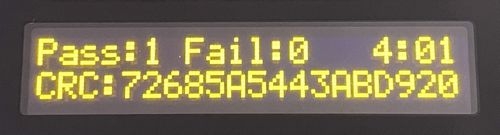
Pass...コピーが終了した台数
Fail...コピーが失敗した台数
hh:mm:ss...経過時間
CRC...CRCチェックサム値
ご不明な点は弊社サポートセンターまでお問い合わせください。
※記載の会社名・製品名は一般に各社の商標もしくは登録商標です。



